非常多的朋友在使用ps处理图像,那么在使用过程中,如果想要将图形设置成半透明晶格效果,该怎么设置呢?下面小编就为大家带来了ps设置半透明晶格效果图形教程,有需要的朋友可以来学习一下哦。
1.首先, 在电脑上打开ps界面,点击椭圆工具绘制一个正圆,并为图形添加渐变填充
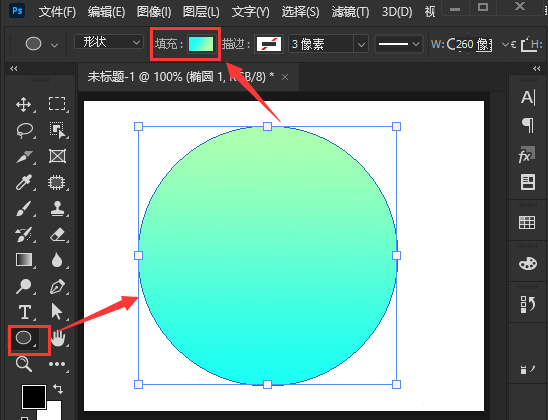
2.然后,点击滤镜菜单中的像素化选项,找到晶格化按钮

3.接着,在弹出的设置窗口中,将单元格大小修改为45,点击确定保存
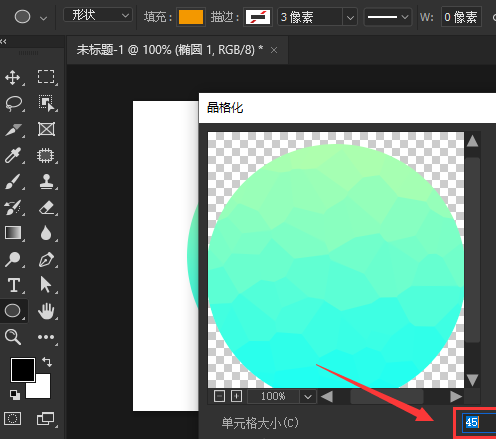
4.最后,将图层面板中的图层模式设置为线性光就可以了
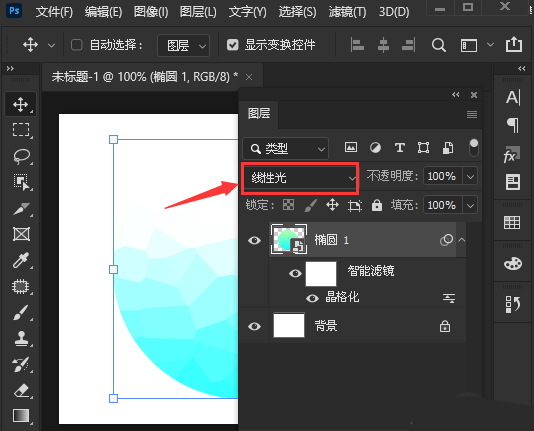
以上就是小编带来的ps设置半透明晶格效果图形教程,希望对大家有用哦。
 win11文本文档打开教程
win11文本文档打开教程
文本文档是系统中非常重要的文件,它不仅可以让我们查看很多......
 windows10更新后黑屏了
windows10更新后黑屏了
win10系统是一款性能优越的系统,超级强大的人性化服务可以让......
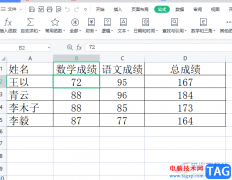 wps表格查看单元格是用来计算哪个结果
wps表格查看单元格是用来计算哪个结果
wps软件是大家在熟悉不过的一款办公软件,其中强大的功能吸引......
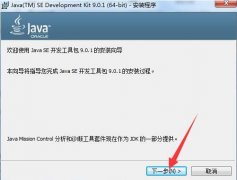 UG NX12.0如何安装-UG NX12.0安装教程
UG NX12.0如何安装-UG NX12.0安装教程
如何安装UG NX12.0呢,有哪些步骤呢?还不会的朋友可以来看看小编......
 光遇集结季什么时候结束?
光遇集结季什么时候结束?
光遇集结季什么时候结束国服集结季几号结束游戏中的集结季在......

有的小伙伴在使用电脑的过程中经常会发现360极速浏览器被关闭之后仍然会占用系统内存,这是因为360极速浏览器开启了启动加速功能,让360极速浏览器始终在后台保持准备状态,想要彻底关闭...

AdobeAcrobat中可以对PDF文件进行页码的添加、水印的添加,让我们对PDF文件进行友好的编辑,其中,当你在该编辑器页面中进行水印编辑之后,想要将水印进行更新修改一下,那么要重新进入到添...
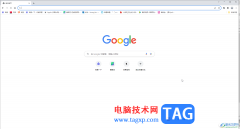
谷歌浏览器是一款非常好用的办公类软件,很多小伙伴几乎每天都在使用。如果我们需要在电脑版谷歌浏览器中设置鼠标悬停到标签页上时显示预览图片,小伙伴们知道具体该如何进行操作吗,...

近日有一些小伙伴咨询小编关于钉钉账号可以同时登陆两个手机呢?下面就为大家带来了钉钉账号同时登陆两个手机教程,有需要的小伙伴可以来了解了解哦。...
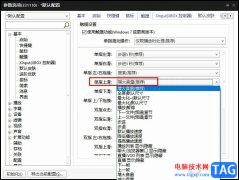
我们在电脑中使用PotPlayer播放器的过程中经常会使用触摸功能来对电脑进行操作,有的小伙伴想要在PotPlayer中使用单指上滑操作来提高播放器的音量,但又不知道该怎么进行设置。其实很简单,...
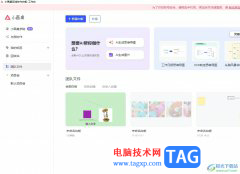
小画桌作为一款在线画板工具,为用户带来了不错的使用体验,其实强大的功能很好的满足了用户的需求,例如小画桌软件中有着一键发起多人语言通话、导入文件、演讲模式等功能,很适合用...
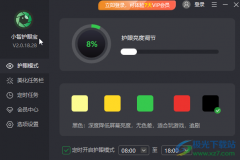
小智护眼宝是一款专业用于护眼的软件,我们在日常工作时需要长时间地盯着电脑屏幕,对眼睛的伤害比较大,为了尽可能地减小对我们眼睛的伤害,我们可以适当设置护眼模式。在小智护眼宝...
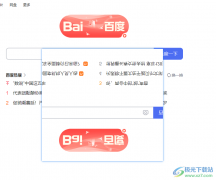
Snipaste是我们大家平时经常在使用的一款截图软件,这款截图软件是非常简便的,使用起来也比较容易好用,这款软件有比较常用的快捷键功能,比如我们截图的时候直接使用F1快捷键进行截图...
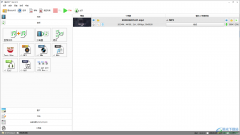
格式工厂是一款支持多种不同文件类型格式的转换,并且是一款完全免费的转换软件,比如你可以进行音频之间的转换、视频之间的格式转换以及图片或者文档之间的转换,格式工厂提供的格式...
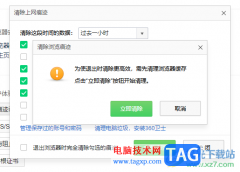
360安全浏览器想必大家平时是经常接触的,平时不管是进行资料的查询,网站的登录以及进行视频的下载和播放等都是会使用到浏览器的,在360安全浏览器中进行这些内容的浏览之后,那么就会...
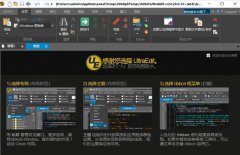
Ultra Edit如何使用呢?可能很多朋友还不太清楚,那么今天小编就和小伙伴一起分享Ultra Edit的使用教程,有需要的小伙伴可以来看看这篇文章哦,希望可以帮助到各位朋友。...
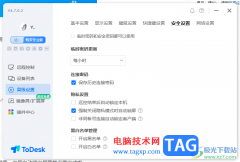
ToDesk是一款广受大家喜欢的远程控制软件,在该软件中可以设置相应的密码进行连接设备控制,而有的小伙伴想要将自动锁屏功能启用,那么怎么设置呢,在ToDesk远程控制软件中提供三种锁屏方...
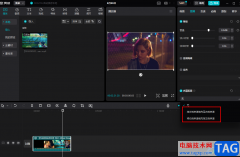
剪映是很多小伙伴都在使用的一款剪辑软件,在该软件中,我们可以对视频进行裁剪、拼接、旋转、以及字幕、特效的添加等。当我们剪辑完成的视频出现只有单声道的情况时,我们也可以使用...
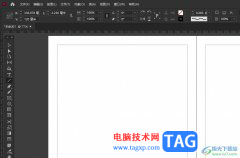
大家对InDesign软件都是很熟悉的,这款软件为用户带来了不错的使用体验,因为软件中的功能是很强大的,它为用户提供了许多设计工具和选项,帮助用户顺利完成出版物的设置工作,因此InD...

小米手机一直以性价比著称,许多用户也因此前来购买使用,在这款手机中有着不错的兼容性,能够让用户安装使用外来应用,用时还使用了最好用的MIUI定制安卓系统,这个系统用户用来打游...